WPS Word表格居中应如何操作?
发布时间:2021年01月19日 17:19
在使用WPS中的word时经常也需要插入一下图片、表格等,但是插入的表格不居中就会影响整个文档的美观程度,那么WPS表格居中该怎么进行设置呢?今天就来教各位小伙伴们是如何进行调整的,具体的操作步骤如下,小伙伴们快来看一看!
1、如图中的表格没有在页面的中间,不太美观,想让其居中。
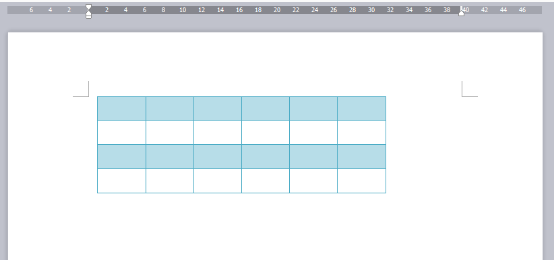
2、先在表格中点击鼠标右键(如图所示)。
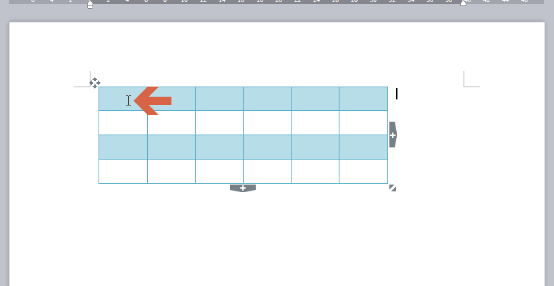
3、再点击右键菜单中的【全选表格】(如图红色箭头处所示)。
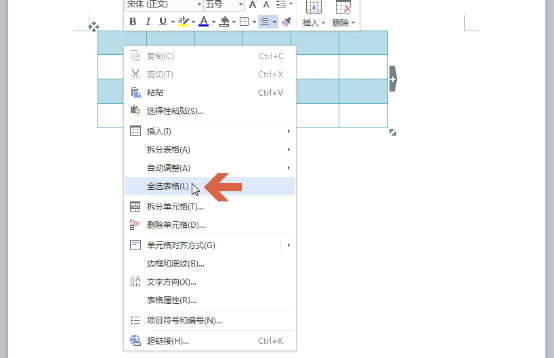
4、点击后,该表格就处于被全选的状态(如下图所示)。
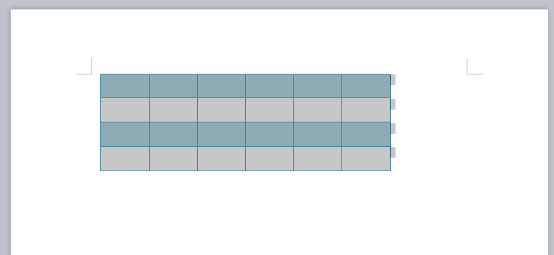
5、此时点击打开wps文字的【开始】选项卡(如图红色箭头出所示)。

6、点击【开始】选项卡中的【居中对齐】按钮(如图红色箭头出所示)。
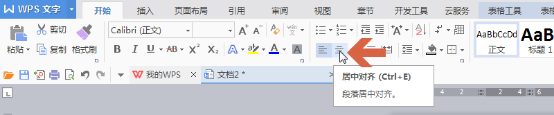
7、点击后,之前全选的表格就自动在页面居中了(如图所示)。

以上的7步操作步骤就是WPS表格居中的全部操作方法,这个步骤操作起来也没有那么困难,但是还是希望各位小伙伴们可以重复操作几次,这样会记得更牢固。使用时随时都可以用。最后,希望以上的操作步骤可以帮到各位小伙伴们!
本篇文章使用以下硬件型号:联想小新Air15;系统版本:win10;软件版本:WPS2019。


